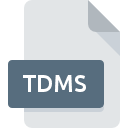
TDMSгғ•гӮЎгӮӨгғ«жӢЎејөеӯҗ
LabVIEW TDMS
-
DeveloperNational Instruments Corporation
-
Category
-
дәәж°—0 ( votes)
TDMSгғ•гӮЎгӮӨгғ«гҒЁгҒҜдҪ•гҒ§гҒҷгҒӢпјҹ
жӢЎејөеӯҗTDMSгӮ’жҢҒгҒӨгғ•гӮЎгӮӨгғ«гҒҜгҖҒжё¬е®ҡгғҮгғјгӮҝгғ•гӮЎгӮӨгғ«гҒ®гӮ«гғҶгӮҙгғӘгғјгҒ«еұһгҒ—гҒҰгҒ„гҒҫгҒҷгҖӮ
TDMS гғ•гӮЎгӮӨгғ«гҒ«гҒҜдҪ•гҒҢеҗ«гҒҫгӮҢгҒҰгҒ„гҒҫгҒҷгҒӢ?
TDMSжӢЎејөеӯҗгӮ’жҢҒгҒӨгғ•гӮЎгӮӨгғ«гҒ«гҒҜгҖҒLabVIEWгҒӘгҒ©гҒ®гғ—гғӯгӮ°гғ©гғҹгғігӮ°гғ—гғ©гғғгғҲгғ•гӮ©гғјгғ гҒ§е®ҹиЎҢгҒ•гӮҢгҒҹи§ЈжһҗдёӯгҒ«еҸҺйӣҶгҒ•гӮҢгҒҹгғҮгғјгӮҝгҒҢеҗ«гҒҫгӮҢгҒҰгҒ„гҒҫгҒҷгҖӮд»®жғізҡ„гҒӘиЁҲжё¬ж©ҹеҷЁгӮ’й…ҚзҪ®гҒ—гҒҹгӮ·гӮ№гғҶгғ гҒ®ж§ӢзҜүгҒҢеҸҜиғҪгҒ«гҒӘгӮҠгҒҫгҒҷгҖӮжё¬е®ҡеҖӨгҒҜгҖҒжӢЎејөеӯҗ TDMS гӮ’жҢҒгҒӨгғ•гӮЎгӮӨгғ«гҒ«дҝқеӯҳгҒ•гӮҢгҒҫгҒҷгҖӮ TDMS гғ•гӮЎгӮӨгғ«гҒ«гҒҜгҖҒжё¬е®ҡзөҗжһңгҒ«еҠ гҒҲгҒҰгҖҒз ”з©¶жүӢй ҶгҒ®и©ізҙ°гҖҒд»®жғіиЁҲжё¬еҷЁгҒ®гғҮгғјгӮҝгҖҒгғ•гӮЎгӮӨгғ«гҒ®дҪңжҲҗиҖ…еҗҚгӮӮеҗ«гҒҫгӮҢгҒҫгҒҷгҖӮ
TDMS гғ•гӮЎгӮӨгғ«гҒҜдҪ•гҒ«дҪҝз”ЁгҒ•гӮҢгҒҫгҒҷгҒӢ?
TDMS жӢЎејөеӯҗгӮ’жҢҒгҒӨгғ•гӮЎгӮӨгғ«гҒҜгҖҒNational Instruments (NI) Technical Data Management Streaming гҒЁгҒ„гҒҶеҗҚеүҚгҒ®иЁҳйҢІеҪўејҸгӮ’еҲ©з”ЁгҒ—гҒҰгҒҠгӮҠгҖҒд»–гҒ®еӨҡгҒҸгҒ®з ”究гҒҠгӮҲгҒіжё¬е®ҡгғ—гғ©гғғгғҲгғ•гӮ©гғјгғ гӮӮгӮөгғқгғјгғҲгҒ—гҒҰгҒ„гҒҫгҒҷгҖӮгҒ“гӮҢгҒҜгҖҒTDMS гғ•гӮЎгӮӨгғ«гҒ®еҶ…е®№гӮ’гҖҒд»–гҒ®жЁҷжә–гҒ«еӨүжҸӣгҒҷгӮӢгҒ“гҒЁгҒӘгҒҸгҖҒгҒ•гҒҫгҒ–гҒҫгҒӘгӮўгғ—гғӘгӮұгғјгӮ·гғ§гғігҒ§з°ЎеҚҳгҒ«иӘӯгҒҝеҸ–гӮӢгҒ“гҒЁгҒҢгҒ§гҒҚгӮӢгҒ“гҒЁгӮ’ж„Ҹе‘ігҒ—гҒҫгҒҷгҖӮ TDMS жӢЎејөеӯҗгӮ’жҢҒгҒӨгғ•гӮЎгӮӨгғ«гӮ’дҪңжҲҗгҒҷгӮӢе ҙеҗҲгҖҒе°Ӯз”ЁгӮҪгғ•гғҲгӮҰгӮ§гӮўгҒҜ TDMS_INDEX гғӘгӮҪгғјгӮ№гӮӮз”ҹжҲҗгҒ—гҒҫгҒҷгҖӮгҒ“гӮҢгҒ«гӮҲгӮҠгҖҒгӮҝгғјгӮІгғғгғҲ TDMS гғ•гӮЎгӮӨгғ«гҒ®иӘӯгҒҝиҫјгҒҝгҒҢй«ҳйҖҹеҢ–гҒ•гӮҢгҒҫгҒҷ (зү№гҒ«гҖҒгғ•гӮЎгӮӨгғ«гҒ«йқһеёёгҒ«еӨ§йҮҸгҒ®гғҮгғјгӮҝгҒҢеҗ«гҒҫгӮҢгҒҰгҒ„гӮӢе ҙеҗҲ)гҖӮ
TDMSгғ•гӮЎгӮӨгғ«жӢЎејөеӯҗгӮ’гӮөгғқгғјгғҲгҒҷгӮӢгғ—гғӯгӮ°гғ©гғ
TDMSжҺҘе°ҫиҫһгӮ’жҢҒгҒӨгғ•гӮЎгӮӨгғ«гҒҜгҖҒд»»ж„ҸгҒ®гғўгғҗгӮӨгғ«гғҮгғҗгӮӨгӮ№гҒҫгҒҹгҒҜгӮ·гӮ№гғҶгғ гғ—гғ©гғғгғҲгғ•гӮ©гғјгғ гҒ«гӮігғ”гғјгҒ§гҒҚгҒҫгҒҷгҒҢгҖҒгӮҝгғјгӮІгғғгғҲгӮ·гӮ№гғҶгғ гҒ§йҒ©еҲҮгҒ«й–ӢгҒҸгҒ“гҒЁгҒҢгҒ§гҒҚгҒӘгҒ„е ҙеҗҲгҒҢгҒӮгӮҠгҒҫгҒҷгҖӮ
Updated: 03/10/2024
TDMSгғ•гӮЎгӮӨгғ«гӮ’й–ӢгҒҸгҒ«гҒҜпјҹ
зү№е®ҡгҒ®гӮ·гӮ№гғҶгғ гҒ§TDMSгғ•гӮЎгӮӨгғ«гӮ’й–ӢгҒҸгҒЁгҒҚгҒ«е•ҸйЎҢгҒҢзҷәз”ҹгҒҷгӮӢзҗҶз”ұгҒҜиӨҮж•°гҒӮгӮҠгҒҫгҒҷгҖӮ йҮҚиҰҒгҒӘгҒ®гҒҜгҖҒ TDMSжӢЎејөеӯҗгӮ’жҢҒгҒӨгғ•гӮЎгӮӨгғ«гҒ«й–ўйҖЈгҒҷгӮӢгҒҷгҒ№гҒҰгҒ®дёҖиҲ¬зҡ„гҒӘе•ҸйЎҢгӮ’гғҰгғјгӮ¶гғјиҮӘиә«гҒ§и§ЈжұәгҒ§гҒҚгӮӢгҒ“гҒЁгҒ§гҒҷгҖӮгғ—гғӯгӮ»гӮ№гҒҜиҝ…йҖҹгҒ§гҒӮгӮҠгҖҒITе°Ӯй–Җ家гҒҜй–ўдёҺгҒ—гҒҫгҒӣгӮ“гҖӮ TDMSгғ•гӮЎгӮӨгғ«гҒ«й–ўгҒҷгӮӢе•ҸйЎҢгҒ®и§ЈжұәгҒ«еҪ№з«ӢгҒӨгғӘгӮ№гғҲгӮ’з”Ёж„ҸгҒ—гҒҫгҒ—гҒҹгҖӮ
гӮ№гғҶгғғгғ—1.LabVIEWгӮ’еҸ–еҫ—гҒҷгӮӢ
 TDMSгғ•гӮЎгӮӨгғ«гӮ’й–ӢгҒ„гҒҰж“ҚдҪңгҒҷгӮӢйҡӣгҒ®е•ҸйЎҢгҒҜгҖҒгҒҠгҒқгӮүгҒҸгҖҒгғһгӮ·гғігҒ«еӯҳеңЁгҒҷгӮӢTDMSгғ•гӮЎгӮӨгғ«гҒЁдә’жҸӣжҖ§гҒ®гҒӮгӮӢйҒ©еҲҮгҒӘгӮҪгғ•гғҲгӮҰгӮ§гӮўгҒҢгҒӘгҒ„гҒ“гҒЁгҒ«й–ўдҝӮгҒ—гҒҰгҒ„гҒҫгҒҷгҖӮ гӮҪгғӘгғҘгғјгӮ·гғ§гғігҒҜз°ЎеҚҳгҒ§гҒҷгҖӮLabVIEWгӮ’гғҖгӮҰгғігғӯгғјгғүгҒ—гҒҰгӮӨгғігӮ№гғҲгғјгғ«гҒҷгӮӢгҒ гҒ‘гҒ§гҒҷгҖӮ гӮӘгғҡгғ¬гғјгғҶгӮЈгғігӮ°гӮ·гӮ№гғҶгғ гҒ”гҒЁгҒ«гӮ°гғ«гғјгғ—еҢ–гҒ•гӮҢгҒҹгғ—гғӯгӮ°гғ©гғ гҒ®е®Ңе…ЁгҒӘгғӘгӮ№гғҲгҒҜдёҠиЁҳгҒ«гҒӮгӮҠгҒҫгҒҷгҖӮ LabVIEWгӮ’гӮӨгғігӮ№гғҲгғјгғ«гҒ—гҒҰгғҖгӮҰгғігғӯгғјгғүгҒҷгӮӢжңҖгӮӮе®үе…ЁгҒӘж–№жі•гҒҜгҖҒй–ӢзҷәиҖ…гҒ®WebгӮөгӮӨгғҲпјҲNational Instruments CorporationпјүгҒ«гӮўгӮҜгӮ»гӮ№гҒ—гҖҒжҸҗдҫӣгҒ•гӮҢгҒҹгғӘгғігӮҜгӮ’дҪҝз”ЁгҒ—гҒҰгӮҪгғ•гғҲгӮҰгӮ§гӮўгӮ’гғҖгӮҰгғігғӯгғјгғүгҒҷгӮӢгҒ“гҒЁгҒ§гҒҷгҖӮ
TDMSгғ•гӮЎгӮӨгғ«гӮ’й–ӢгҒ„гҒҰж“ҚдҪңгҒҷгӮӢйҡӣгҒ®е•ҸйЎҢгҒҜгҖҒгҒҠгҒқгӮүгҒҸгҖҒгғһгӮ·гғігҒ«еӯҳеңЁгҒҷгӮӢTDMSгғ•гӮЎгӮӨгғ«гҒЁдә’жҸӣжҖ§гҒ®гҒӮгӮӢйҒ©еҲҮгҒӘгӮҪгғ•гғҲгӮҰгӮ§гӮўгҒҢгҒӘгҒ„гҒ“гҒЁгҒ«й–ўдҝӮгҒ—гҒҰгҒ„гҒҫгҒҷгҖӮ гӮҪгғӘгғҘгғјгӮ·гғ§гғігҒҜз°ЎеҚҳгҒ§гҒҷгҖӮLabVIEWгӮ’гғҖгӮҰгғігғӯгғјгғүгҒ—гҒҰгӮӨгғігӮ№гғҲгғјгғ«гҒҷгӮӢгҒ гҒ‘гҒ§гҒҷгҖӮ гӮӘгғҡгғ¬гғјгғҶгӮЈгғігӮ°гӮ·гӮ№гғҶгғ гҒ”гҒЁгҒ«гӮ°гғ«гғјгғ—еҢ–гҒ•гӮҢгҒҹгғ—гғӯгӮ°гғ©гғ гҒ®е®Ңе…ЁгҒӘгғӘгӮ№гғҲгҒҜдёҠиЁҳгҒ«гҒӮгӮҠгҒҫгҒҷгҖӮ LabVIEWгӮ’гӮӨгғігӮ№гғҲгғјгғ«гҒ—гҒҰгғҖгӮҰгғігғӯгғјгғүгҒҷгӮӢжңҖгӮӮе®үе…ЁгҒӘж–№жі•гҒҜгҖҒй–ӢзҷәиҖ…гҒ®WebгӮөгӮӨгғҲпјҲNational Instruments CorporationпјүгҒ«гӮўгӮҜгӮ»гӮ№гҒ—гҖҒжҸҗдҫӣгҒ•гӮҢгҒҹгғӘгғігӮҜгӮ’дҪҝз”ЁгҒ—гҒҰгӮҪгғ•гғҲгӮҰгӮ§гӮўгӮ’гғҖгӮҰгғігғӯгғјгғүгҒҷгӮӢгҒ“гҒЁгҒ§гҒҷгҖӮ
гӮ№гғҶгғғгғ—2.LabVIEWгӮ’жңҖж–°гғҗгғјгӮёгғ§гғігҒ«жӣҙж–°гҒҷгӮӢ
 гҒӮгҒӘгҒҹгҒҜгҒҷгҒ§гҒ«гҖҒгҒҫгҒ жӯЈеёёгҒ«й–ӢгҒӢгӮҢгҒҰгҒ„гҒҫгҒӣгӮ“LabVIEWгҒҜгҒӮгҒӘгҒҹгҒ®гӮ·гӮ№гғҶгғ гҒЁTDMSгҒ®гғ•гӮЎгӮӨгғ«гҒ«гӮӨгғігӮ№гғҲгғјгғ«гҒ•гӮҢгҒҰгҒ„гӮӢе ҙеҗҲгҒҜгҖҒгӮҪгғ•гғҲгӮҰгӮ§гӮўгҒ®жңҖж–°гғҗгғјгӮёгғ§гғігӮ’жҢҒгҒЈгҒҰгҒ„гӮӢе ҙеҗҲгҒҜгҖҒзўәиӘҚгҒ—гҒҰгҒҸгҒ гҒ•гҒ„гҖӮ гҒҫгҒҹгҖҒгӮҪгғ•гғҲгӮҰгӮ§гӮўгҒ®дҪңжҲҗиҖ…гҒҢгӮўгғ—гғӘгӮұгғјгӮ·гғ§гғігӮ’жӣҙж–°гҒҷгӮӢгҒ“гҒЁгҒ«гӮҲгӮҠгҖҒд»–гҒ®ж–°гҒ—гҒ„гғ•гӮЎгӮӨгғ«еҪўејҸгҒЁгҒ®дә’жҸӣжҖ§гҒҢиҝҪеҠ гҒ•гӮҢгӮӢе ҙеҗҲгҒҢгҒӮгӮҠгҒҫгҒҷгҖӮ гҒ“гӮҢгҒҜгҖҒTDMSгғ•гӮЎгӮӨгғ«гҒҢLabVIEWгҒЁдә’жҸӣжҖ§гҒҢгҒӘгҒ„зҗҶз”ұгҒ®1гҒӨгҒ§гҒҷгҖӮ LabVIEWгҒ®жңҖж–°гғҗгғјгӮёгғ§гғігҒҜеҫҢж–№дә’жҸӣжҖ§гҒҢгҒӮгӮҠгҖҒгӮҪгғ•гғҲгӮҰгӮ§гӮўгҒ®еҸӨгҒ„гғҗгғјгӮёгғ§гғігҒ§гӮөгғқгғјгғҲгҒ•гӮҢгҒҰгҒ„гӮӢгғ•гӮЎгӮӨгғ«еҪўејҸгӮ’еҮҰзҗҶгҒ§гҒҚгҒҫгҒҷгҖӮ
гҒӮгҒӘгҒҹгҒҜгҒҷгҒ§гҒ«гҖҒгҒҫгҒ жӯЈеёёгҒ«й–ӢгҒӢгӮҢгҒҰгҒ„гҒҫгҒӣгӮ“LabVIEWгҒҜгҒӮгҒӘгҒҹгҒ®гӮ·гӮ№гғҶгғ гҒЁTDMSгҒ®гғ•гӮЎгӮӨгғ«гҒ«гӮӨгғігӮ№гғҲгғјгғ«гҒ•гӮҢгҒҰгҒ„гӮӢе ҙеҗҲгҒҜгҖҒгӮҪгғ•гғҲгӮҰгӮ§гӮўгҒ®жңҖж–°гғҗгғјгӮёгғ§гғігӮ’жҢҒгҒЈгҒҰгҒ„гӮӢе ҙеҗҲгҒҜгҖҒзўәиӘҚгҒ—гҒҰгҒҸгҒ гҒ•гҒ„гҖӮ гҒҫгҒҹгҖҒгӮҪгғ•гғҲгӮҰгӮ§гӮўгҒ®дҪңжҲҗиҖ…гҒҢгӮўгғ—гғӘгӮұгғјгӮ·гғ§гғігӮ’жӣҙж–°гҒҷгӮӢгҒ“гҒЁгҒ«гӮҲгӮҠгҖҒд»–гҒ®ж–°гҒ—гҒ„гғ•гӮЎгӮӨгғ«еҪўејҸгҒЁгҒ®дә’жҸӣжҖ§гҒҢиҝҪеҠ гҒ•гӮҢгӮӢе ҙеҗҲгҒҢгҒӮгӮҠгҒҫгҒҷгҖӮ гҒ“гӮҢгҒҜгҖҒTDMSгғ•гӮЎгӮӨгғ«гҒҢLabVIEWгҒЁдә’жҸӣжҖ§гҒҢгҒӘгҒ„зҗҶз”ұгҒ®1гҒӨгҒ§гҒҷгҖӮ LabVIEWгҒ®жңҖж–°гғҗгғјгӮёгғ§гғігҒҜеҫҢж–№дә’жҸӣжҖ§гҒҢгҒӮгӮҠгҖҒгӮҪгғ•гғҲгӮҰгӮ§гӮўгҒ®еҸӨгҒ„гғҗгғјгӮёгғ§гғігҒ§гӮөгғқгғјгғҲгҒ•гӮҢгҒҰгҒ„гӮӢгғ•гӮЎгӮӨгғ«еҪўејҸгӮ’еҮҰзҗҶгҒ§гҒҚгҒҫгҒҷгҖӮ
гӮ№гғҶгғғгғ—3.TDMSгғ•гӮЎгӮӨгғ«гӮ’й–ӢгҒҸгҒҹгӮҒгҒ®гғҮгғ•гӮ©гғ«гғҲгҒ®гӮўгғ—гғӘгӮұгғјгӮ·гғ§гғігӮ’LabVIEWгҒ«иЁӯе®ҡгҒ—гҒҫгҒҷ
LabVIEWпјҲжңҖж–°гғҗгғјгӮёгғ§гғіпјүгӮ’гӮӨгғігӮ№гғҲгғјгғ«гҒ—гҒҹеҫҢгҖҒгҒқгӮҢгҒҢTDMSгғ•гӮЎгӮӨгғ«гӮ’й–ӢгҒҸгғҮгғ•гӮ©гғ«гғҲгҒ®гӮўгғ—гғӘгӮұгғјгӮ·гғ§гғігҒЁгҒ—гҒҰиЁӯе®ҡгҒ•гӮҢгҒҰгҒ„гӮӢгҒ“гҒЁгӮ’зўәиӘҚгҒ—гҒҰгҒҸгҒ гҒ•гҒ„гҖӮ гҒ“гҒ®ж–№жі•гҒҜйқһеёёгҒ«з°ЎеҚҳгҒ§гҖҒгӮӘгғҡгғ¬гғјгғҶгӮЈгғігӮ°гӮ·гӮ№гғҶгғ гҒ«гӮҲгҒЈгҒҰгҒ»гҒЁгӮ“гҒ©еӨүгӮҸгӮҠгҒҫгҒӣгӮ“гҖӮ

WindowsгҒ®гғҮгғ•гӮ©гғ«гғҲгғ—гғӯгӮ°гғ©гғ гӮ’еӨүжӣҙгҒҷгӮӢжүӢй Ҷ
- TDMSгғ•гӮЎгӮӨгғ«гӮ’еҸігӮҜгғӘгғғгӮҜгҒ—гҖҒгӮӘгғ—гӮ·гғ§гғігӮ’йҒёжҠһгҒ—гҒҫгҒҷ
- гӮ’гӮҜгғӘгғғгӮҜгҒ—гҒҰгҒӢгӮүгҖҒгӮӘгғ—гӮ·гғ§гғігӮ’йҒёжҠһгҒ—гҒҫгҒҷ
- жңҖеҫҢгҒ«гӮ’йҒёжҠһгҒ—гҖҒLabVIEWгҒҢгӮӨгғігӮ№гғҲгғјгғ«гҒ•гӮҢгҒҰгҒ„гӮӢгғ•гӮ©гғ«гғҖгғјгӮ’гғқгӮӨгғігғҲгҒ—гҖҒеёёгҒ«гҒ“гҒ®гӮўгғ—гғӘгӮ’дҪҝгҒЈгҒҰTDMSгғ•гӮЎгӮӨгғ«гӮ’й–ӢгҒҸгғңгғғгӮҜгӮ№гӮ’гғҒгӮ§гғғгӮҜгҒ—гҖҒгғңгӮҝгғі

Mac OSгҒ®гғҮгғ•гӮ©гғ«гғҲгғ—гғӯгӮ°гғ©гғ гӮ’еӨүжӣҙгҒҷгӮӢжүӢй Ҷ
- йҒёжҠһгҒ—гҒҹTDMSгғ•гӮЎгӮӨгғ«гӮ’еҸігӮҜгғӘгғғгӮҜгҒ—гҒҰгҖҒгғ•гӮЎгӮӨгғ«гғЎгғӢгғҘгғјгӮ’й–ӢгҒҚгҖҒ жғ…е ұгӮ’йҒёжҠһгҒ—гҒҫгҒҷгҖӮ
- [ й–ӢгҒҸ ]гӮӘгғ—гӮ·гғ§гғігӮ’иҰӢгҒӨгҒ‘гҒҫгҒҷ-йқһиЎЁзӨәгҒ®е ҙеҗҲгҒҜгӮҝгӮӨгғҲгғ«гӮ’гӮҜгғӘгғғгӮҜгҒ—гҒҫгҒҷ
- гғӘгӮ№гғҲгҒӢгӮүйҒ©еҲҮгҒӘгғ—гғӯгӮ°гғ©гғ гӮ’йҒёжҠһгҒ—гҖҒ[ гҒҷгҒ№гҒҰеӨүжӣҙ... ]гӮ’гӮҜгғӘгғғгӮҜгҒ—гҒҰзўәиӘҚгҒ—гҒҫгҒҷгҖӮ
- еүҚгҒ®жүӢй ҶгҒ«еҫ“гҒЈгҒҹе ҙеҗҲгҖҒж¬ЎгҒ®гғЎгғғгӮ»гғјгӮёгҒҢиЎЁзӨәгҒ•гӮҢгҒҫгҒҷгҖӮгҒ“гҒ®еӨүжӣҙгҒҜгҖҒжӢЎејөеӯҗгҒҢTDMSгҒ®гҒҷгҒ№гҒҰгҒ®гғ•гӮЎгӮӨгғ«гҒ«йҒ©з”ЁгҒ•гӮҢгҒҫгҒҷгҖӮж¬ЎгҒ«гҖҒ йҖІгӮҖгғңгӮҝгғігӮ’гӮҜгғӘгғғгӮҜгҒ—гҒҰгғ—гғӯгӮ»гӮ№гӮ’е®ҢдәҶгҒ—гҒҫгҒҷгҖӮ
гӮ№гғҶгғғгғ—4.TDMSгғ•гӮЎгӮӨгғ«гҒҢе®Ңе…ЁгҒ§гӮЁгғ©гғјгҒҢгҒӘгҒ„гҒ“гҒЁгӮ’зўәиӘҚгҒ—гҒҫгҒҷ
жүӢй Ҷ1гҖң3гӮ’е®ҹиЎҢгҒ—гҒҰгӮӮе•ҸйЎҢгҒҢи§ЈжұәгҒ—гҒӘгҒ„е ҙеҗҲгҒҜгҖҒTDMSгғ•гӮЎгӮӨгғ«гҒҢжңүеҠ№гҒӢгҒ©гҒҶгҒӢгӮ’зўәиӘҚгҒ—гҒҰгҒҸгҒ гҒ•гҒ„гҖӮ гғ•гӮЎгӮӨгғ«гҒ«гӮўгӮҜгӮ»гӮ№гҒ§гҒҚгҒӘгҒ„гҒ“гҒЁгҒҜгҖҒгҒ•гҒҫгҒ–гҒҫгҒӘе•ҸйЎҢгҒ«й–ўйҖЈгҒ—гҒҰгҒ„гӮӢеҸҜиғҪжҖ§гҒҢгҒӮгӮҠгҒҫгҒҷгҖӮ

1. е•ҸйЎҢгҒ®TDMSгҒҢгӮігғігғ”гғҘгғјгӮҝгғјгӮҰгӮӨгғ«гӮ№гҒ«ж„ҹжҹ“гҒ—гҒҰгҒ„гҒӘгҒ„гҒ“гҒЁгӮ’зўәиӘҚгҒ—гҒҫгҒҷ
TDMSгҒҢгӮҰгӮӨгғ«гӮ№гҒ«ж„ҹжҹ“гҒ—гҒҰгҒ„гӮӢгҒ“гҒЁгҒҢеҲӨжҳҺгҒ—гҒҹе ҙеҗҲгҖҒгҒ“гӮҢгҒҢеҺҹеӣ гҒ§гӮўгӮҜгӮ»гӮ№гҒ§гҒҚгҒӘгҒҸгҒӘгӮӢеҸҜиғҪжҖ§гҒҢгҒӮгӮҠгҒҫгҒҷгҖӮ гҒ§гҒҚгӮӢгҒ гҒ‘ж—©гҒҸгӮҰгӮӨгғ«гӮ№гҒЁгғһгғ«гӮҰгӮ§гӮўгҒ®гӮ·гӮ№гғҶгғ гӮ’гӮ№гӮӯгғЈгғігҒҷгӮӢгҒӢгҖҒгӮӘгғігғ©гӮӨгғігҒ®гӮҰгӮӨгғ«гӮ№еҜҫзӯ–гӮ№гӮӯгғЈгғҠгғјгӮ’дҪҝз”ЁгҒҷгӮӢгҒ“гҒЁгӮ’гҒҠеӢ§гӮҒгҒ—гҒҫгҒҷгҖӮ TDMSгғ•гӮЎгӮӨгғ«гҒҜгғһгғ«гӮҰгӮ§гӮўгҒ«ж„ҹжҹ“гҒ—гҒҰгҒ„гҒҫгҒҷгҒӢпјҹгӮҰгӮӨгғ«гӮ№еҜҫзӯ–гӮҪгғ•гғҲгӮҰгӮ§гӮўгҒ«гӮҲгҒЈгҒҰжҸҗжЎҲгҒ•гӮҢгҒҹжүӢй ҶгҒ«еҫ“гҒЈгҒҰгҒҸгҒ гҒ•гҒ„гҖӮ
2. гғ•гӮЎгӮӨгғ«гҒҢз ҙжҗҚгҒ—гҒҰгҒ„гӮӢгҒӢгҒ©гҒҶгҒӢгӮ’зўәиӘҚгҒ—гҒҫгҒҷ
TDMSгғ•гӮЎгӮӨгғ«гҒҢд»–гҒ®иӘ°гҒӢгҒӢгӮүйҖҒгӮүгӮҢгҒҰгҒҚгҒҹе ҙеҗҲгҒҜгҖҒгҒ“гҒ®дәәгҒ«гғ•гӮЎгӮӨгғ«гӮ’еҶҚйҖҒдҝЎгҒҷгӮӢгӮҲгҒҶдҫқй јгҒ—гҒҰгҒҸгҒ гҒ•гҒ„гҖӮ гғ•гӮЎгӮӨгғ«гҒҢгғҮгғјгӮҝгӮ№гғҲгғ¬гғјгӮёгҒ«йҒ©еҲҮгҒ«гӮігғ”гғјгҒ•гӮҢгҒҰгҒҠгӮүгҒҡгҖҒдёҚе®Ңе…ЁгҒ§гҒӮгӮӢгҒҹгӮҒй–ӢгҒҸгҒ“гҒЁгҒҢгҒ§гҒҚгҒӘгҒ„еҸҜиғҪжҖ§гҒҢгҒӮгӮҠгҒҫгҒҷгҖӮ TDMSгғ•гӮЎгӮӨгғ«гҒҢйғЁеҲҶзҡ„гҒ«гҒ—гҒӢгӮӨгғігӮҝгғјгғҚгғғгғҲгҒӢгӮүгғҖгӮҰгғігғӯгғјгғүгҒ•гӮҢгҒҰгҒ„гҒӘгҒ„е ҙеҗҲгҒҜгҖҒеҶҚгғҖгӮҰгғігғӯгғјгғүгҒ—гҒҰгҒҝгҒҰгҒҸгҒ гҒ•гҒ„гҖӮ
3. гғӯгӮ°гӮӨгғігҒ—гҒҰгҒ„гӮӢгғҰгғјгӮ¶гғјгҒ«з®ЎзҗҶиҖ…жЁ©йҷҗгҒҢгҒӮгӮӢгҒӢгҒ©гҒҶгҒӢгӮ’зўәиӘҚгҒ—гҒҫгҒҷгҖӮ
дёҖйғЁгҒ®гғ•гӮЎгӮӨгғ«гҒҜгҖҒгҒқгӮҢгӮүгӮ’й–ӢгҒҸгҒҹгӮҒгҒ«жҳҮж јгҒ•гӮҢгҒҹгӮўгӮҜгӮ»гӮ№жЁ©гӮ’еҝ…иҰҒгҒЁгҒ—гҒҫгҒҷгҖӮ еҝ…иҰҒгҒӘзү№жЁ©гӮ’жҢҒгҒӨгӮўгӮ«гӮҰгғігғҲгҒ«еҲҮгӮҠжӣҝгҒҲгҒҰгҖҒLabVIEW TDMSгғ•гӮЎгӮӨгғ«гӮ’еҶҚеәҰй–ӢгҒ„гҒҰгҒҸгҒ гҒ•гҒ„гҖӮ
4. гӮ·гӮ№гғҶгғ гҒ«LabVIEWгӮ’е®ҹиЎҢгҒҷгӮӢгҒ®гҒ«еҚҒеҲҶгҒӘгғӘгӮҪгғјгӮ№гҒҢгҒӮгӮӢгҒ“гҒЁгӮ’зўәиӘҚгҒ—гҒҰгҒҸгҒ гҒ•гҒ„
гӮ·гӮ№гғҶгғ гҒ«TDMSгғ•гӮЎгӮӨгғ«гӮ’й–ӢгҒҸгҒ®гҒ«еҚҒеҲҶгҒӘгғӘгӮҪгғјгӮ№гҒҢгҒӘгҒ„е ҙеҗҲгҒҜгҖҒзҸҫеңЁе®ҹиЎҢдёӯгҒ®гҒҷгҒ№гҒҰгҒ®гӮўгғ—гғӘгӮұгғјгӮ·гғ§гғігӮ’й–үгҒҳгҒҰгҖҒгӮӮгҒҶдёҖеәҰи©ҰгҒ—гҒҰгҒҸгҒ гҒ•гҒ„гҖӮ
5. гӮӘгғҡгғ¬гғјгғҶгӮЈгғігӮ°гӮ·гӮ№гғҶгғ гҒЁгғүгғ©гӮӨгғҗгғјгҒ®жңҖж–°гҒ®жӣҙж–°гҒҢгҒӮгӮӢгҒӢгҒ©гҒҶгҒӢгӮ’зўәиӘҚгҒ—гҒҫгҒҷгҖӮ
жңҖж–°гҒ®гӮ·гӮ№гғҶгғ гҒЁгғүгғ©гӮӨгғҗгғјгҒҜгҖҒгӮігғігғ”гғҘгғјгӮҝгғјгӮ’гӮҲгӮҠе®үе…ЁгҒ«гҒҷгӮӢгҒ гҒ‘гҒ§гҒӘгҒҸгҖҒ LabVIEW TDMSгғ•гӮЎгӮӨгғ«гҒ«й–ўгҒҷгӮӢе•ҸйЎҢгӮ’и§ЈжұәгҒҷгӮӢгҒ“гҒЁгӮӮгҒ§гҒҚгҒҫгҒҷгҖӮ еҸӨгҒ„гғүгғ©гӮӨгғҗгғјгҒҫгҒҹгҒҜгӮҪгғ•гғҲгӮҰгӮ§гӮўгҒҢеҺҹеӣ гҒ§гҖҒTDMSгғ•гӮЎгӮӨгғ«гҒ®еҮҰзҗҶгҒ«еҝ…иҰҒгҒӘе‘Ёиҫәж©ҹеҷЁгӮ’дҪҝз”ЁгҒ§гҒҚгҒӘгҒҸгҒӘгҒЈгҒҰгҒ„гӮӢеҸҜиғҪжҖ§гҒҢгҒӮгӮҠгҒҫгҒҷгҖӮ
гҒӮгҒӘгҒҹгҒҜеҠ©гҒ‘гҒҹгҒ„гҒ§гҒҷгҒӢпјҹ
жӢЎејөеӯҗгҒ«TDMSгӮ’жҢҒгҒӨгғ•гӮЎгӮӨгғ«гҒ«й–ўгҒҷгӮӢгҖҒгҒ•гӮүгҒ«и©ігҒ—гҒ„жғ…е ұгӮ’гҒҠжҢҒгҒЎгҒ§гҒ—гҒҹгӮүгҖҒз§ҒгҒҹгҒЎгҒ®гӮөгғјгғ“гӮ№гҒ«гҒҠзҹҘгӮүгҒӣгҒ„гҒҹгҒ гҒ‘гӮҢгҒ°жңүйӣЈгҒҸеӯҳгҒҳгҒҫгҒҷгҖӮгҒ“гҒЎгӮүгҒ®гғӘгғігӮҜе…ҲгҒ«гҒӮгӮӢгғ•гӮ©гғјгғ 欄гҒ«гҖҒTDMSгғ•гӮЎгӮӨгғ«гҒ«й–ўгҒҷгӮӢжғ…е ұгӮ’гҒ”иЁҳе…ҘдёӢгҒ•гҒ„гҖӮ

 Windows
Windows 
